
时间:2021-01-29 15:00:08 来源:www.win10xitong.com 作者:win10
有部分网友告诉小编Win10笔记本打开移动热点方法的情况他不知道怎么办,对于一些平时动手能力比较强的用户可能都不能很好的解决Win10笔记本打开移动热点方法的问题,如果你马上就要想解决这个问题,我们就学着尝试自己动手吧,小编想到一个解决的方法:1、当我们看到无法设置移动热点,请打开WLAN时,打不开移动热点的时候。首先右击此电脑,打开管理。2、点击进去计算机管理之后,往下找到设备管理器,双击就轻而易举的解决好了。接下去就就是非常详细的讲解Win10笔记本打开移动热点方法的具体操作对策。
推荐系统下载:win10专业版
Win10比较了打开移动热点的方法:
1.当我们看到移动热点无法设置时,请打开无线局域网,移动热点无法打开。首先,右键单击这台电脑打开管理。
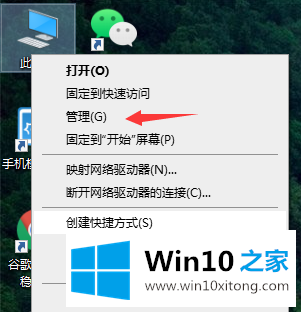
2.在计算机管理中单击后,转到设备管理器并双击。
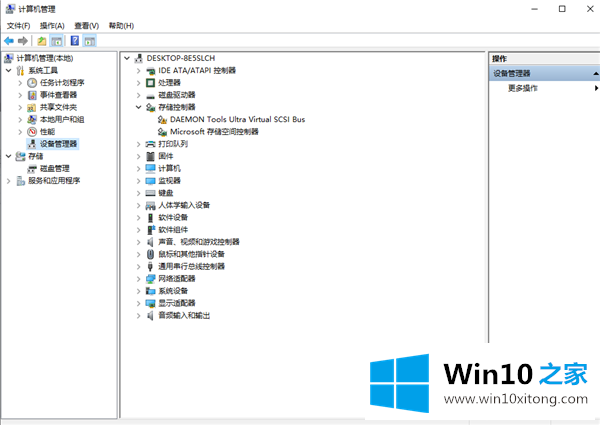
3.单击并找到网络适配器,在那里我们可以看到所有的网络驱动程序和程序。然后我们右击打开一个。如果显示此设备被禁用,那么我们可以启用它。
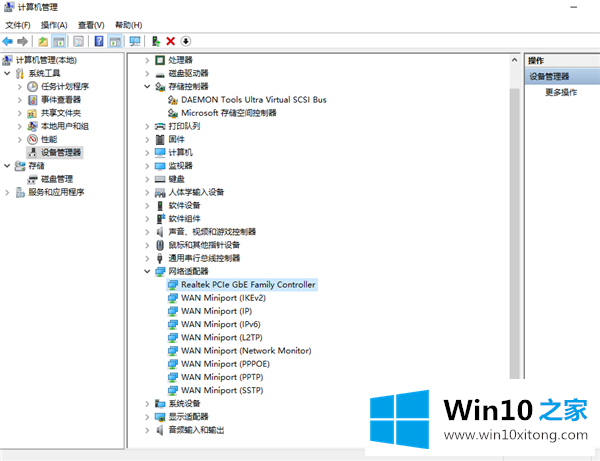
4.如果这不起作用,我们将在此打开所有网络程序并选择启用它们。边肖是正常的,所以没有提示启用它。
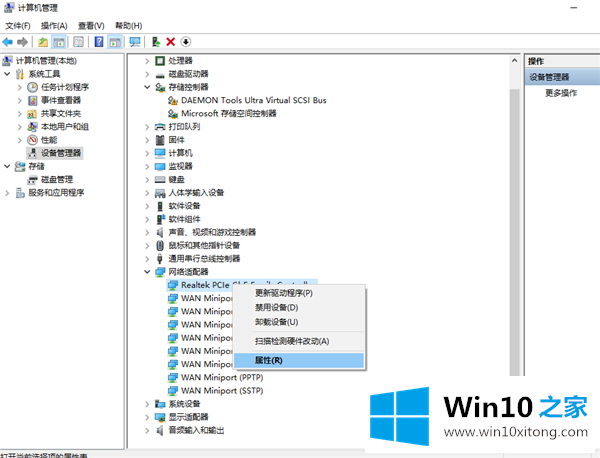
5.这时候我们会发现,我们的移动热点是可以用的。
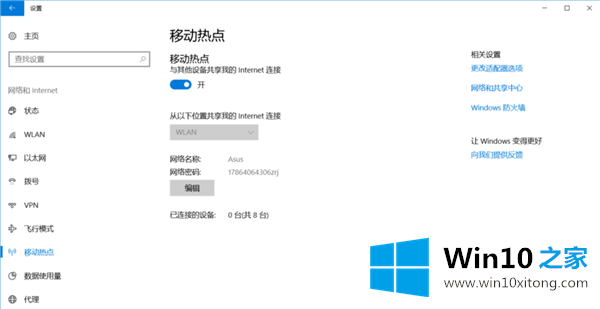
以上是win10笔记本移动热点打不开的解决方案。希望对大家有帮助。
以上的全部内容就是说的关于Win10笔记本打开移动热点方法的具体操作对策,继续关注本站,更多的windows系统相关问题,可以帮你解答。